Wi-Fiは親機であるルーターさえ設置すれば、ケーブルを使用しなくても無線でインターネットに接続することができる。スマホが一般的となった昨今では、Wi-Fiを導入しているご家庭がほとんどなのではないだろうか。スマホもWi-Fiに接続して使用すれば、パケット代がかからないので、自宅にいる時は常にスマホをWi-Fiにつないでいるという人が大半かもしれない。
今日は、ワンランクアップするiPhone術の紹介をしているインスタグラマー・ようすけ iPhone時短術@yosuke_kochiさんオススメの『来客時に使えるWi-Fiのスマートな共有方法』について、皆さんにお伝えしようと思う。
筆者も友人が自分の部屋に泊まりに来た時は、家のWi-Fiを使ってもらうことがよくある。ようすけ iPhone時短術さんは、そのような来客時に便利な、iPhoneで家のWi-Fiを簡単に共有する方法を紹介した動画をInstagramに下記の文章とともに投稿した。
「これを設定しておけばWi-Fiをスマートに共有できます!ぜひやってみてください」
この投稿をInstagramで見る
QRコード化の手順は?
個人が飛ばしているWi-Fiには、なんらかのパスワードが設定されている場合が多いが、友人や知人にWi-Fiを共有する時に、いちいち細かい数字の羅列を打ち込んでもらうのは、なかなか面倒である。セキュリティ面では、きちんとパスワードがあるに越したことはないが、家に招くほど仲のよい相手であれば、さらにスマートにWi-Fiを共有したいというのが本音だろう。
そこで、今回ようすけ iPhone時短術さんが紹介してくれた方法を使えば、あっという間にWi-Fiに接続することが可能になるのだ。

超絶スマートな共有方法だ(画像は「ようすけ iPhone時短術(@yosuke_kochi)さん」提供)
それでは、さっそく気になる手順を見ていこう。
まずはじめに、iPhoneのショートカットを開き、右下のギャラリーを選択する。そして、上部の検索窓に「Wi-Fi」と打ち込むと、「Wi-FiのQRコード化」というアイコンが出てくるはずだ。アイコン上に+ボタンがあるので、これを押して一旦マイショートカットに追加しよう。

Wi-FiのQRコード化を選択しよう(画像は「ようすけ iPhone時短術(@yosuke_kochi)さん」提供)
次に、左下の「マイショートカット」を選び、そこから先ほど追加した「Wi-FiのQRコード化」をタップし、該当のWi-Fiを選択。そのままパスワードを入力すると、Wi-FiのQRコードが生成できるのだ。
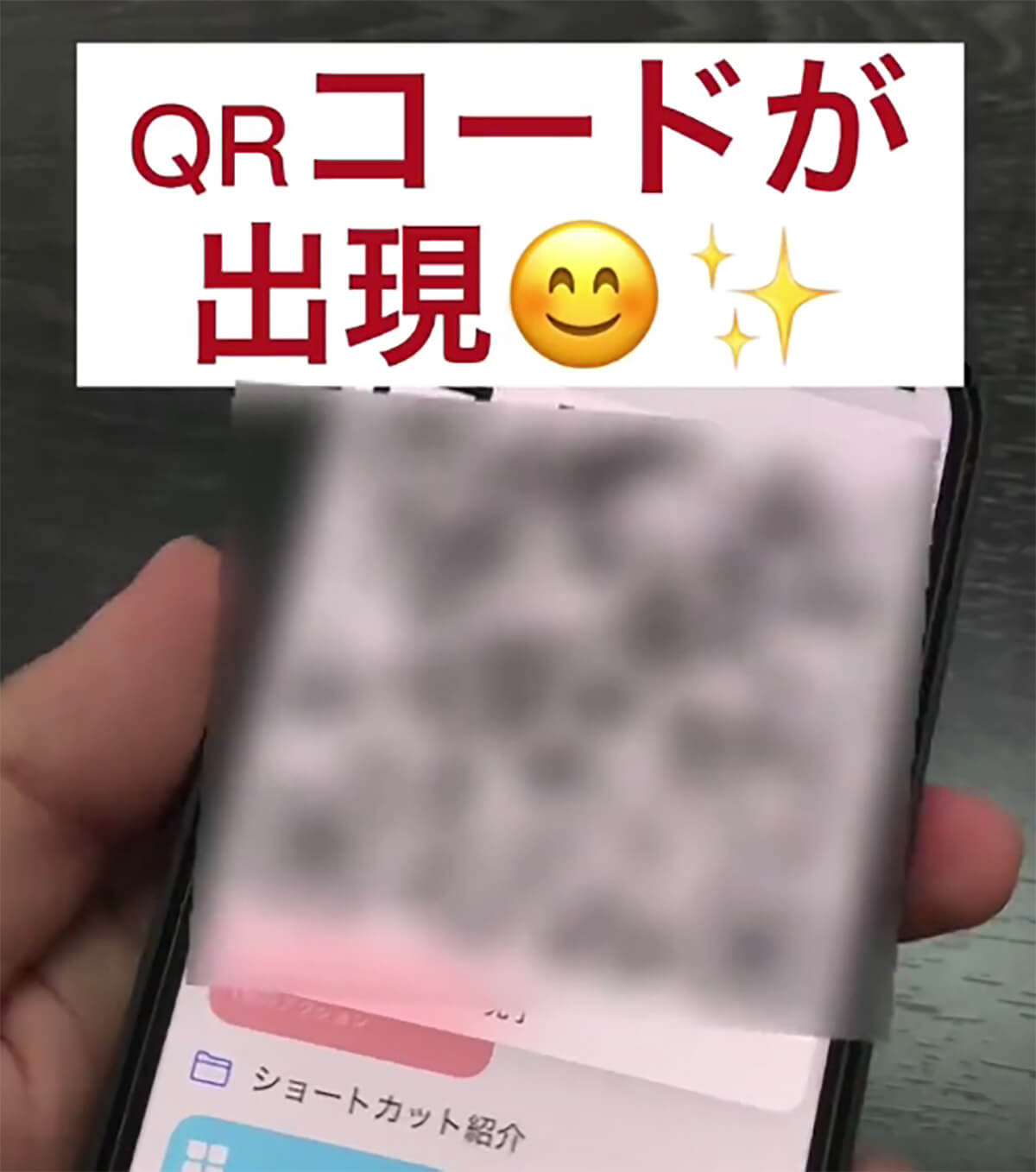
(画像は「ようすけ iPhone時短術(@yosuke_kochi)さん」提供)
このQRコードを相手に読み込んでもらえば、簡単にWi-Fiを共有することができるのである。これぞ、まさに究極の時短。最高のライフハックではないだろうか。
Wi-FiをQRコード化する際の注意点
筆者も手元のiPhoneでさっそく試してみたところ、無事にQRコードの生成に成功した。手順自体はとても簡単なのだが、こちらのショートカットの導入時に気を付けたいポイントとしては、「Wi-FiのQRコード化」をショートカットに追加しても、ギャラリー上ではアイコンを押しても反応しないということだろうか。
ギャラリーでは、ショートカットの追加はできるが起動はできないようである。そのため、QRコードを生成したい時は、左下のマイショートカットの一覧から再度アイコンをタップするようにしよう。
普段からショートカット機能を使いこなせていない筆者は、まさにここで引っかかって30分ほど悩んだので、読者の皆さんはぜひ気を付けてほしい。
QRコードがメインの時代がやってくる!?
作成したQRコードをスマホで読み取ってもらうだけで、簡単にWi-Fiが共有できるという今回のライフハック。皆さんもぜひ、活用してみてはいかがだろうか。
Wi-Fiをフリーで提供しているカフェなどでは、こうした読み取るだけでWi-Fiに接続可能なQRコードのカードが設置されているお店も徐々に増えてきている。自宅に人を招く機会がほとんどないという人でも、今回の方法を使えば簡単にQRコードが生成できるので、この機会に覚えておくと何かの役に立つかもしれない。
最近は、お店のポイントカードや、処方箋なんかの管理もスマホアプリがメインになってきている。会計時にササっと起動するには、やはり通信速度の速いWi-Fiを使うのが非常に便利だ。面倒なパスワードの入力がいらないWi-FiのQRコード化は、これからさらに、さまざまなお店や施設で広まっていくのではないだろうか。
※サムネイル画像(Image:ようすけ iPhone時短術(@yosuke_kochi)さん」提供)




